
¿Es posible AirDrop de PC a iPhone? ¿Cómo transferir entre ellos?

AirDrop es una potente aplicación de Apple que permite a sus usuarios compartir datos entre iPhones, Macy iPads. Sin embargo, solo unas pocas personas usan Mac computadoras. ¿Cómo puedes transferir datos de un iPhone a tu computadora Windows o viceversa? ¿Puedes enviar archivos por AirDrop entre un iPhone y Windows? En este artículo, hemos creado una guía detallada sobre si puede AirDrop de PC a iPhone o viceversa y las alternativas disponibles. ¡Sigue leyendo para saber más!
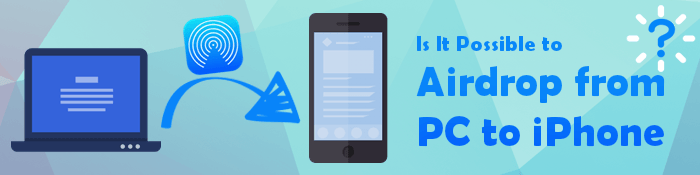
Es fácil enviar AirDrop de Mac a iPhone, ya que ambos dispositivos son productos de Apple. A continuación te explicamos cómo hacerlo:
Paso 1. Configure AirDrop tanto en Mac como en iPhone y haga clic en el botón de compartir.
En iPhone:
En Mac:
Paso 2. Arrastra y suelta los archivos que deseas transferir de Mac a iPhone al destinatario de la imagen, luego presiona Enviar.

No. AirDrop es un servicio gratuito de iOS que proporciona una forma impecable de compartir datos entre dos dispositivos. Desafortunadamente, Apple conserva sus servicios exclusivamente para sus dispositivos, como iPhones, iPads y Macs. Solo puede usar AirDrop para compartir archivos entre dispositivos Apple. Como tal, no puede enviar AirDrop desde una computadora Windows a un iPhone a través del método tradicional.
Sin embargo, ¿significa eso que no puede transferir archivos de un iPhone a una computadora Windows o viceversa? No, hay varias formas. Pase a la siguiente parte y obtenga más información.
Ver también:
¿Cómo transferir videos grandes de iPhone a PC? Pruebe 8 métodos aquí
Cómo transferir archivos de PC a iPhone sin iTunes - 6 formas
Existen varios métodos para transferir archivos entre computadoras Windows y iPhones. A continuación se muestran algunos de ellos:
Una de las formas más fáciles de compartir datos desde su computadora Windows a un dispositivo iPhone o viceversa es usar una aplicación profesional de transferencia de datos. Existen muchas aplicaciones iOS de transferencia de datos, y elegir la mejor puede ser un desafío. Entre ellos, Coolmuster iOS Assistant sienta un precedente con capacidades inigualables. Esta aplicación está diseñada principalmente para transferir datos entre iOS dispositivos y entre iOS y Windows/Mac computadoras.
Coolmuster iOS Assistant es una aplicación de transferencia de datos iOS súper rápida, altamente confiable y segura. Además de ser una potente aplicación de transferencia de datos, permite a los usuarios administrar los datos de su iPhone editando, eliminando y agregando. Esta aplicación inigualable es compatible con todos los dispositivos iOS , incluidos los más recientes. Además, la aplicación tiene una interfaz fácil de usar que la hace fácilmente utilizable, incluso por usuarios novatos de computadoras.
Coolmuster iOS Assistant aplicación debería ser su opción preferida si está buscando la mejor aplicación de transferencia de datos. Ha sido utilizado por millones de personas en todo el mundo y sus usuarios han dado fe de su fiabilidad.
A continuación se muestran algunos de los aspectos más destacados de la aplicación:
A continuación se muestra una guía paso a paso sobre cómo transferir datos de la PC al iPhone usando Coolmuster iOS Assistant:
01Comience el procedimiento navegando al sitio web oficial de la aplicación. Descargue la aplicación adecuada para su computadora Windows o Mac , e instale e inicie la aplicación en su computadora.
02Use un cable USB que funcione para vincular el iPhone a la computadora y toque el botón Confiar debajo de los mensajes emergentes Confiar en esta computadora .

03Seleccione el tipo de datos que desea transferir en el panel izquierdo. Por ejemplo, haga clic en la carpeta Libros y vaya a la carpeta donde desea guardar los archivos.

04Elija los libros que desea transferir desde la computadora y haga clic en el botón Abrir . Al hacerlo, todos los libros seleccionados se moverán de su PC a su iPhone.
iTunes es una aplicación iOS gratuita adecuada para compartir datos entre dispositivos Windows y iPhone a través de una conexión por cable. La aplicación requiere que conectes el iPhone y la computadora Windows usando un cable USB para permitir el intercambio de datos entre los dispositivos. Además, iTunes admite potentes capacidades, como hacer copias de seguridad de los datos del iPhone, restaurar iPhones, actualizar dispositivos iOS , reproducir música del iPhone en una PC y mucho más.
A continuación se muestra cómo compartir datos entre un iPhone y Windows computadora:
Paso 1. Comience el procedimiento descargando e instalando la aplicación en su PC. Si ya se ha instalado, asegúrese de haberlo actualizado. Luego, inicie la aplicación iTunes y continúe con el siguiente paso.
Paso 2. Usa un cable de iluminación para conectar tu iPhone a la computadora. Acepte las ventanas emergentes de conexiones en su iPhone para establecer una conexión que funcione.
Paso 3. Haga clic en el botón iPhone en la esquina superior izquierda de la interfaz de iTunes. Elija el contenido que desea sincronizar en la barra lateral izquierda.

Paso 4. Marque el botón de la casilla de verificación de sincronización y elija los elementos que desea sincronizar. Repita los pasos 3 y 4 para cada dato que desee sincronizar. Puedes comprobar el espacio libre en la parte inferior de la barra de ventanas de tu dispositivo.

Paso 5. iTunes sincronizará tu dispositivo automáticamente cada vez que lo conectes a una computadora.
Paso 6. Haga clic en el botón Aplicar cuando esté listo para sincronizar.
También puede obtener sus archivos en iPhone desde una computadora Windows utilizando servicios en la nube. Usaremos iCloud, por ejemplo. Puedes utilizar otros servicios como Google Drive o Dropbox.
A continuación, te explicamos cómo usar iCloud para compartir archivos entre Windows y iPhone:
Paso 1. Dirígete a iCloud.com en tu PC e inicia sesión en tu cuenta de iCloud con tu ID de Apple. Selecciona la opción iCloud Drive .
Paso 2. Pulsa el icono Cargar y, a continuación, selecciona los archivos que quieres transferir de PC a iPhone.

Paso 3. Abra Configuración en su iPhone y presione [su nombre] y la opción iCloud . Elige iCloud Drive.
Paso 4. Abra la aplicación Archivos , haga clic en Examinar, luego en la opción iCloud Drive . Todos sus datos se transferirán de su PC a su iPhone.
Leer más:
¿Cómo transferir datos del iPhone a la computadora portátil? (6 formas comprobadas)
¿Cómo enviar AirDrop desde iPhone a PC Windows 11/10/8/7 de seis maneras prácticas?
Ahora entiendes cómo enviar AirDrop de Windows a iPhone. Elija uno de los métodos anteriores y transfiera sus archivos desde una computadora a un dispositivo iOS. Sin embargo, le recomendamos que utilice la aplicación Coolmuster iOS Assistant, ya que es rápida, fiable y segura.
Artículos relacionados:
iMagic Unleashed: Cómo transferir videos de iPhone a Mac con facilidad
Múltiples formas de conectar el iPhone a Mac computadora
[RESUELTO] ¿Cómo importar videos de iPhone a iMovie con facilidad?
Cómo compartir fotos de iPhone por correo electrónico - Guía detallada
¿Cómo hacer una copia de seguridad del iPhone 14/13/12/11/X/8 Plus/8 de diferentes maneras?
Cómo sincronizar contactos de Mac a iPhone con 4 formas sencillas (debe leer)